2 Cara Jitu Membuka Aplikasi SKP, Rapor, Analisis dan Dokumen Excel Pendidikan yang Dikunci (Protect) Versi Online dan Offline.
Pastinya sahabat guru daunpenidikan.com pernah menjumpai beberapa aplikasi excel yang dikunci, atau dipassword? Hal demikian sering terjadi bertujuan, agar para user dapat bertanya dan menghubungi ownernya. Namun demikian, kadang para sahabat tidak memahami siapa yang harus dihubungi untuk meminta izin akses ke aplikasi Pendidikan berbentuk excel tersebut.
Namun, apabila kesulitan memeroleh kode atau password untuk masuk pada aplikasi, maka bisa mencoba cara terbaik. Bisa dikelola sendiri dengan beragam cara. Sebenarnya, sudah banyak cara membuka aplikasi yang dikunci atau dipasword. Ada yang menyajikan 3 atau 4 cara atau lebih. Mulai dari cara offline hingga online. Bisa melalui beberapa cara, misalnya: Harus melalui VBA, Cara online dengan aplikasi tertentu, menjadikan file ke bentuk rar., dan menyertakan kode atau script tertentu ke dalam module.
Maka, janganlah khawatir. Kali ini admin daunpendidikan ingin berbagi 2 Cara Jitu Membuka Aplikasi SKP, Rapor, Analisis dan Dokumen Excel Pendidikan yang Dikunci (Protect). 2 Cara Jitu Membuka Aplikasi SKP, Rapor, Analisis dan Dokumen Excel Pendidikan yang Dikunci (Protect) ini juga diperoleh dari berbagai sumber. 2 cara ini dalam versi Online dan Offline (Tanpa Aplikasi) Jadi tidak ada salahnya para sahabat guru mencobanya.
1.Cara kesatu Membuka Aplikasi SKP, Rapor, Analisis dan Dokumen Excel Pendidikan yang Dikunci (Password)
Jika pada cara lain harus membuka satu persatu sheet yang dikunci atau aplikasi dipasword, maka menurut pengalaman mencoba daunpendidikan, bisa sekaligus dengan cara 1 langkah ini saja. Kita patut berterima kasih bagi penggagas "mesin" pembuka password ini. Bagaimana caranya?
Buka laman: lostmypass.com/try/
- Klik "or click here" untuk unggah file excel yang diprotect
- Tunggu sebentar berproses.
- Selesai. Jika muncul kata sandinya, catat. Atau file unduh dan sudah terbuka kuncinya. Mudah.
- Sumber bacaan: https://www.cnnindonesia.com/
ATAU UNGGAH FILE EXCEL DIPASSWORD, DI BAWAH INI
=== UPLOAD FILE DIKUNCI DI SINI ===
2. Cara Kedua Membuka Aplikasi SKP, Rapor, Analisis dan Dokumen Excel Pendidikan yang Dikunci (Password) Tanpa Software.
Biasanya jika kita membuka file Office Excel yang telah ditentukan password (proteksi) didalamnya maka ketika kita melakukan klik ganda pada salah satu kolom layar kerja maka akan tampil peringatan seperti ini :
Itu tandanya adalah file Office Excel yang sedang kita buka telah diproteksi oleh pembuatnya. File tersebut sama sekali tidak akan bisa kita edit sebelum kita membuka atau menghilangkan proteksinya. Sementara selama file masih diproteksi, maka file tersebut hanya bisa kita baca dan lihat saja.
Santai saja dan saya yakin jika Anda sudah selesai membaca artikel ini maka Anda akan tersenyum sendiri. Karena ternyata untuk mengatasi masalah ini sangatlah mudah.
Caranya silakan Anda buka file Office Excel yang telah diproteksi tersebut kemudian Anda tekan Alt+F11 pada keyboard. Fungsi tombol kombinasi Alt+F11 ini adalah untuk mengaktifkan layar kerja Microsoft Visual Basic. Kemudian Anda klik pilih menu Insert dan Module.
Anda copy kode dibawah ini dan paste-kan pada layar kerja Module yang tadi telah Anda aktifkan.
Sub InternalPasswords()
Dim i As Integer, j As Integer, k As Integer
Dim l As Integer, m As Integer, n As Integer
Dim i1 As Integer, i2 As Integer, i3 As Integer
Dim i4 As Integer, i5 As Integer, i6 As Integer
On Error Resume Next
For i = 65 To 66: For j = 65 To 66: For k = 65 To 66
For l = 65 To 66: For m = 65 To 66: For i1 = 65 To 66
For i2 = 65 To 66: For i3 = 65 To 66: For i4 = 65 To 66
For i5 = 65 To 66: For i6 = 65 To 66: For n = 32 To 126
ActiveWorkbook.Unprotect Chr(i) & Chr(j) & Chr(k) & _
Chr(l) & Chr(m) & Chr(i1) & Chr(i2) & Chr(i3) _
& Chr(i4) & Chr(i5) & Chr(i6) & Chr(n)
ActiveSheet.Unprotect Chr(i) & Chr(j) & Chr(k) & _
Chr(l) & Chr(m) & Chr(i1) & Chr(i2) & Chr(i3) _
& Chr(i4) & Chr(i5) & Chr(i6) & Chr(n)
If ActiveWorkbook.ProtectStructure = False Then
If ActiveWorkbook.ProtectWindows = False Then
If ActiveSheet.ProtectContents = False Then
Exit Sub
End If
End If
End If
Next: Next: Next: Next: Next: Next
Next: Next: Next: Next: Next: Next
End Sub
Langkah selanjutnya adalah Anda klik pilih Sheet yang didalamnya terdapat password atau yang akan kita jebol proteksinya. Disini atau dalam contoh saya akan membuka proteksi Sheet yang bernama Contoh.
Kemudian Anda klik pilih lagi tombol Run Macro atau lebih cepat lagi Anda bisa menekan tombol F5 pada keyboard.
Maka Anda akan dihadapkan pada kotak dialog Macros dengan perintah Internal Passwords. Disini kita tidak banyak yang harus dilakukan, kita cukup klik pilih Run. Tunggu beberapa saat karena kode yang telah kita benamkan pada Module tadi sedang bekerja untuk menghilangkan proteksi file Office Excel. Lamanya proses Run Macro ini tergantung ukuran file Office Excel yang sedang Anda Unprotect.
Jika proses Run Macro sudah selesai dengan sempurna, silakan Anda tutup (close) layar kerja Microsoft Visual Basic dan kembali perhatian Anda pada layar kerja Sheet yang semula diproteksi. Anda lihat menu Review, jika sudah berubah menjadi Protect Sheet maka proses membuka proteksi password Office Excel ini telah sukses.
Silakan Anda coba untuk mengedit atau melakukan perubahan pada layar kerja file Office Excel tersebut. Saya yakin sekarang file Office Excell sudah tidak diproteksi lagi.
Selamat Mencoba.
Demikian informasi yang dapat daunpendidikan.com sajikan. dukung blog pendidikan ini demi kemajuan Pendidikan Indonesia. salam Pendidikan.



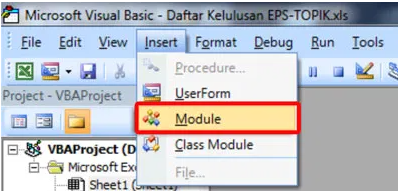



Posting Komentar untuk "2 Cara Jitu Membuka Aplikasi SKP, Rapor, Analisis dan Dokumen Excel Pendidikan yang Dikunci (Protect) Versi Online dan Offline."